电脑重装系统win10的简单教程
- 分类:Win10 教程 回答于: 2022年01月16日 11:48:00
首先既然你准备重装系统,那说明你的电脑肯定出了什么问题,垃圾软件太多、分类不规则太乱、电脑中毒等原因都是可以进行重装系统解决的,下面我们来看看电脑重装系统win10的教程。
我们可以采用最为简单的一键重装系统的方法修复解决。具体的步骤如下:
1、在电脑上安装好小白一键重装系统工具并打开,然后就可以选择win10原版系统,点击安装此系统。(注意在安装前备份好c盘重要资料,关掉电脑上的杀毒软件避免被拦截)
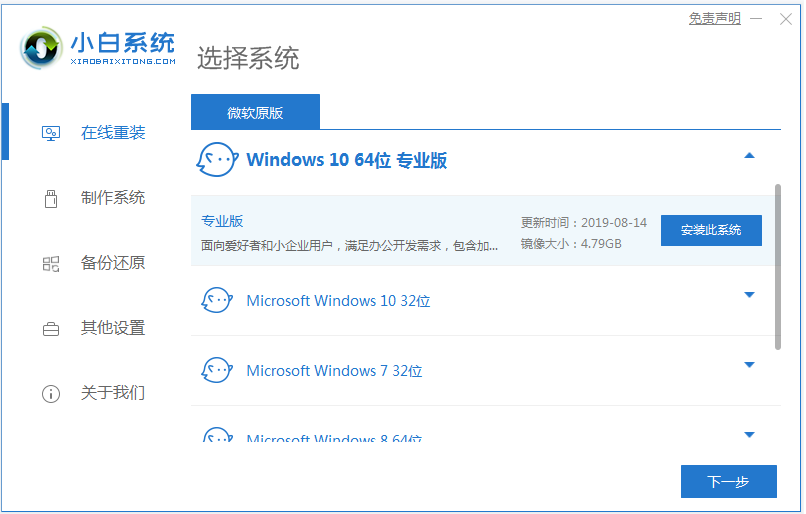
2、接着耐心等待软件下载win10系统镜像文件资料等即可。

3、当提示部署完成时,选择重启电脑。

4、当电脑重启后进入了开机选项界面,直接打开xiaobai-pe系统进入。

5、在pe系统内,小白装机工具会自动开启并安装win10系统,我们无需操作。

6、安装完成后,直接点击立即重启。

7、安装期间可能会多次自动重启电脑,直到进入新的系统win10桌面即表示安装成功。

以上便是电脑重装系统win10的教程,有需要的小伙伴可以参照教程操作。
 有用
26
有用
26


 小白系统
小白系统


 1000
1000 1000
1000 1000
1000 1000
1000 1000
1000 1000
1000 1000
1000 1000
1000 1000
1000 1000
1000猜您喜欢
- 电脑装系统win10专业版的步骤教程..2022/03/25
- win10兼容性设置教程2020/01/11
- a豆电脑一键重装系统win10教程..2019/10/07
- 什么是win10易升2020/12/24
- windows 10 系统一键重装的方法..2021/12/14
- 电脑自动待机,小编教你怎么设置让电脑..2018/08/18
相关推荐
- window10一键重装安装不了怎么解决..2021/04/07
- Windows 10 电脑桌面颠倒怎么恢复小方..2020/09/24
- win10的电脑怎么再装个win7系统..2021/04/29
- Windows10 ghost安装后怎么查看自动分..2021/04/15
- 重装系统教程,小编教你怎么重装win10..2018/06/11
- win10教育版有什么优缺点呢?..2019/06/18

















